Исправить неопознанную ошибку 0x80240017 в Visual C++ 2015 windows 7
В процессе установки Visual C++ 2015 может возникнуть следующая неопознанная ошибка с кодом 0x80240017 при обработке файла windows7_MSU_x64. Стоит отметить, что проблема возникает в основном с версией 2015 года. В данной статье мы попробуем найти пути решения ошибки, полагаясь на собственный опыт.
1. Первый вариант решения. Попробуйте скачать оригинальный образ windows Ultimate SP1 с MSDN, переустановить вашу ОС. Вполне возможно, что ошибка 0x80240017 возникает при конфликте системных файлов с программой Visual C++ 2015. Этот вариант самый простой, при условии, что есть возможность переустановить систему.
2. Второй вариант решения. Пройдите по этой ссылке https://www.microsoft.com/en-us/download/details.aspx?id=5842 и установите обновления KB976932.
3. Измените значение переменной системных и пользовательских сред TEMP/TMP на иной путь. Пример «C:\users\GlobalTEMP». (Компьютер -> Свойства -> Дополнительные параметры системы -> Переменные среды), подробнее указано на скриншоте.

4. Далее настройте чистую загрузку (Win) + R -> msconfig. Отмечаем галочки в подразделе «Службы» «Не отображать службы Майкрософт», далее жмем «Отключить все» и переходим во вкладку «Автозагрузка» и нажимаем «Отключить все». Подтверждаем действие кнопкой применить.
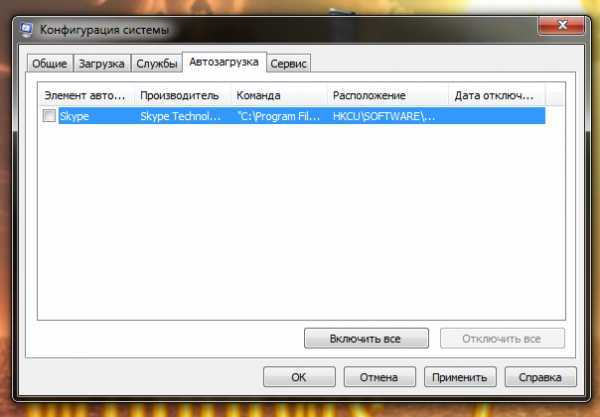
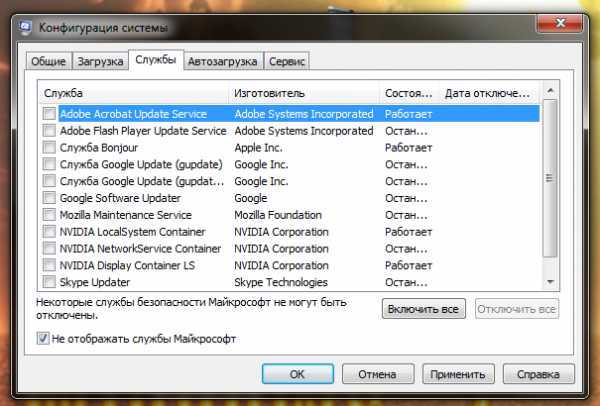
5. После всех манипуляций пытаемся установить на windows 7 Visual C++ 2015, если ошибка 0x80240017 не возникает, значит решение верное. После установки программы верните все настройки «Конфигурации системы» в исходной значение.
Решаем проблему
Рассмотрим способы устранения ошибки поочередно. Начните с первых и самых простых, если они не помогут, переходите к более сложным вариантам.
Переустановка Visual C++
Самый простой и правильный вариант решения проблемы – это переустановка библиотеки Visual C++, так как именно ее повреждение или отсутствие и вызывает сбой.
- Скачиваем ПО с официального сайта Microsoft и устанавливаем его (ссылки для загрузки вы найдете немного ниже).
- Устанавливаем пакет.
- Перезагружаем компьютер или ноутбук.
Ссылки для скачивания:
Мы же переходим к нашему следующему варианту решения проблемы, связанной с ошибкой 0x80240017.
Обновление Windows 7
Иногда помочь при возникновении любой ошибки может помочь банальное обновление ОС. Для того чтобы это сделать действуйте так:
- Открываем меню «Пуск» и переходим к панели управления.
- Выбираем раздел обновления системы и запускаем проверку новых версий.
- Дожидаемся завершения анализа и, если что-то будет найдено, ждем его скачивания и установки.
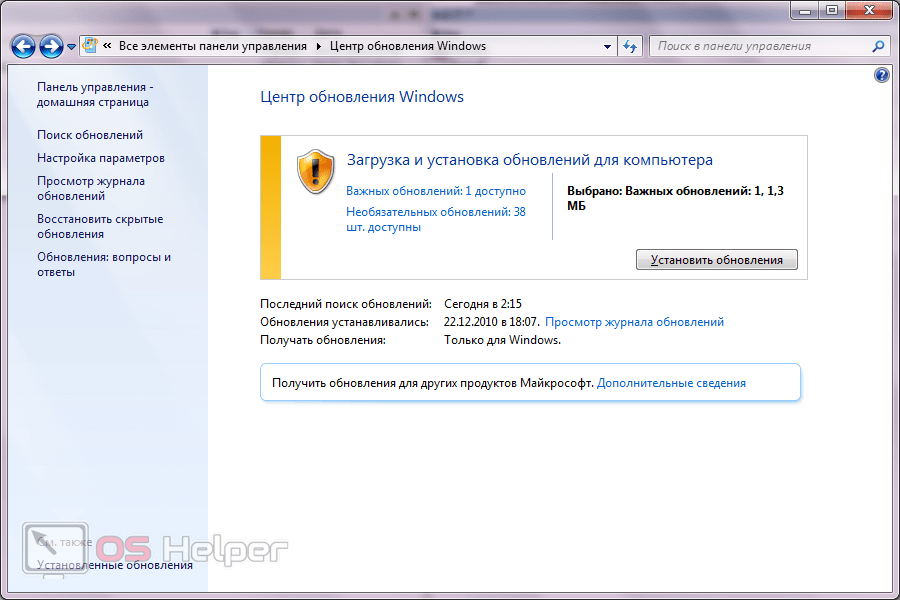
Мнение эксперта
Дарья Ступникова
Специалист по WEB-программированию и компьютерным системам. Редактор PHP/HTML/CSS сайта os-helper.ru.
После того как все нужные патчи будут загружены и установлены, обязательно перезагрузите ПК, чтобы они применились.
Установка SP 1 с сайта Microsoft
Также можно попробовать инсталлировать первый сервис пак, именно его отсутствие может вызывать сбой. Для этого делаем несколько простых шагов:
- Устанавливаем апдейт на ПК.
- Перезагружаем машину.
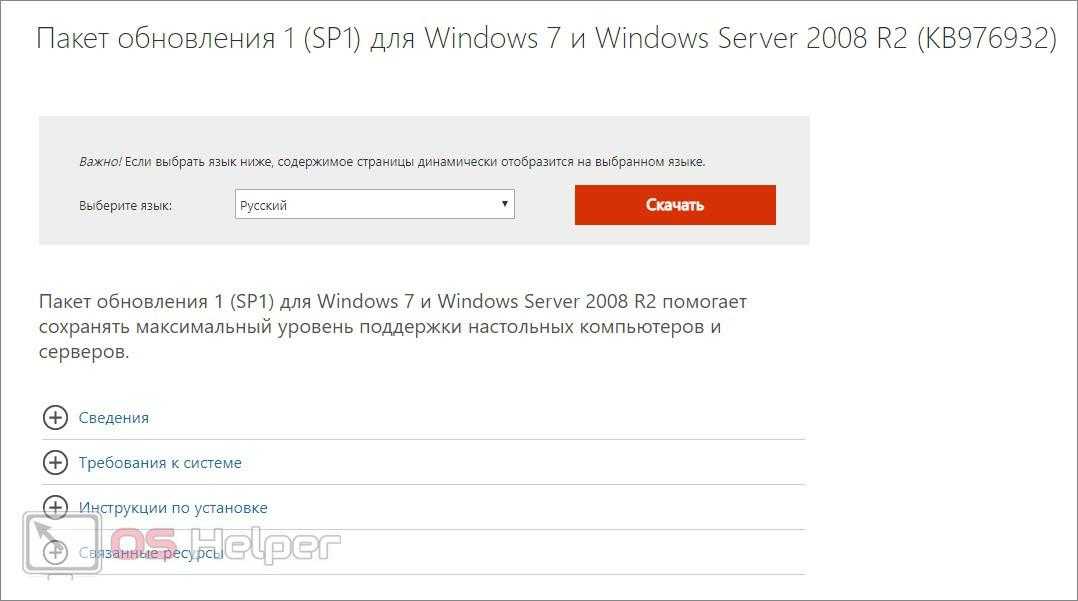
После этого проверяйте, исчезла ли проблема. Если сбой по-прежнему возникает, переходите к еще одному варианту его устранения.
Использование командной строки
При помощи командной строки Windows 7 тоже можно попытаться решить проблему. Для этого делаем следующее:
- Переходим в меню «Пуск» и в его поиске пишем «CMD» либо «Командная строка».
- Кликаем по появившемуся результату правой кнопкой мыши и выбираем пункт запуска от имени администратора.
- В открывшемся черном окошке поочередно вводим команды и жмем Enter.
- net stop wuauserv
- net stop cryptSvc
- net stop bits
- net stop msiserver
- ren C:\Windows\SoftwareDistribution SoftwareDistribution.old
- ren C:\Windows\System32\catroot2 catroot2.old
- net start wuauserv
- net start cryptSvc
- net start bits
- net start msiserver
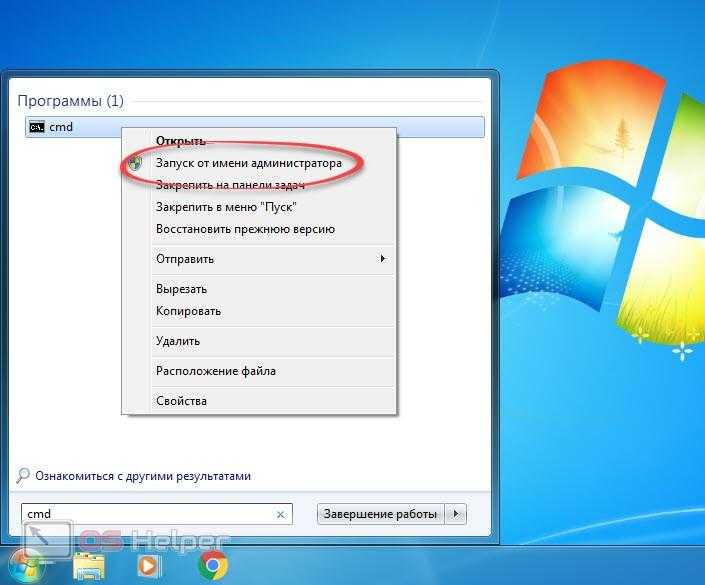
После того как все команды будут введены обязательно перезагрузите ваш компьютер или ноутбук.
Обновление ОС
Во многих случаях данная проблема связана с отсутствием необходимых обновлений операционной системы. Во время распаковки установщик обнаруживает, то в системе не хватает ряда компонентов и отменяет процедуру, после чего появляется данное окно с неопознанной ошибкой.
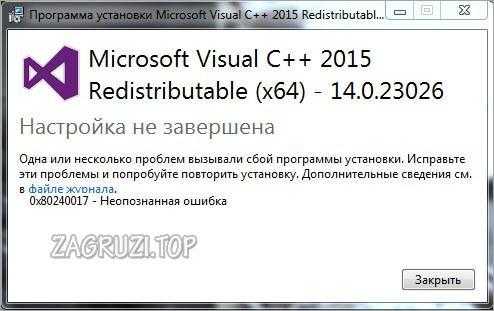
Сначала необходимо проверить обновление ОС. Windows 7 должна быть обновлена до SP 1 или выше. Проверить это можно через свойства компьютера:
- Запустите «Панель управления» с помощью соответствующего пункта в «Пуск».
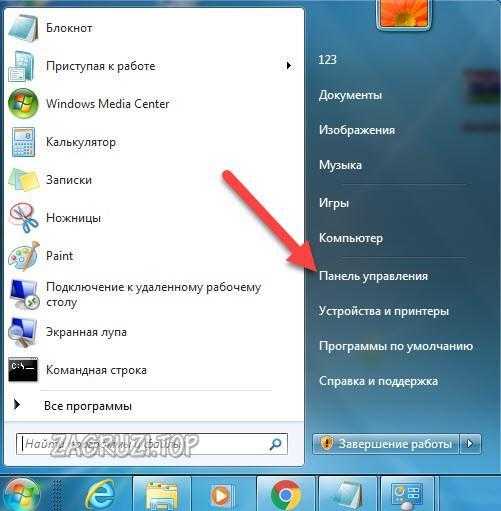
- Откройте вкладку «Система и безопасность».
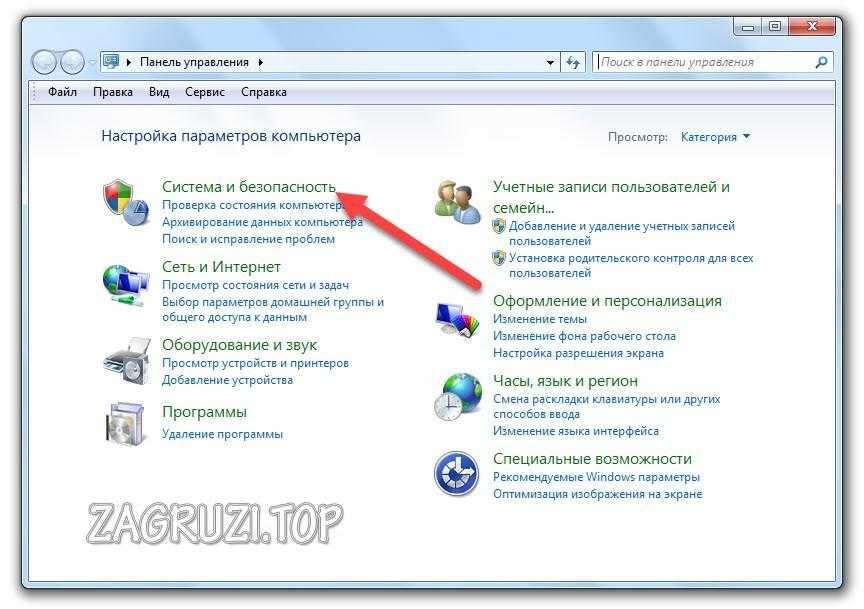
- Перейдите к окну «Система».
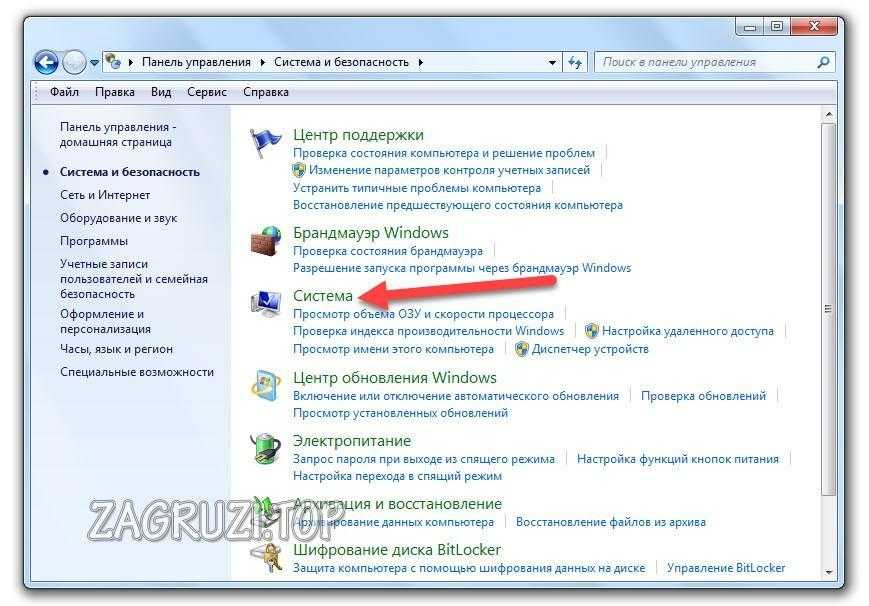
Обратите внимание на информацию об издании Windows. Там должна находиться подпись SP 1, как отмечено на скриншоте ниже.
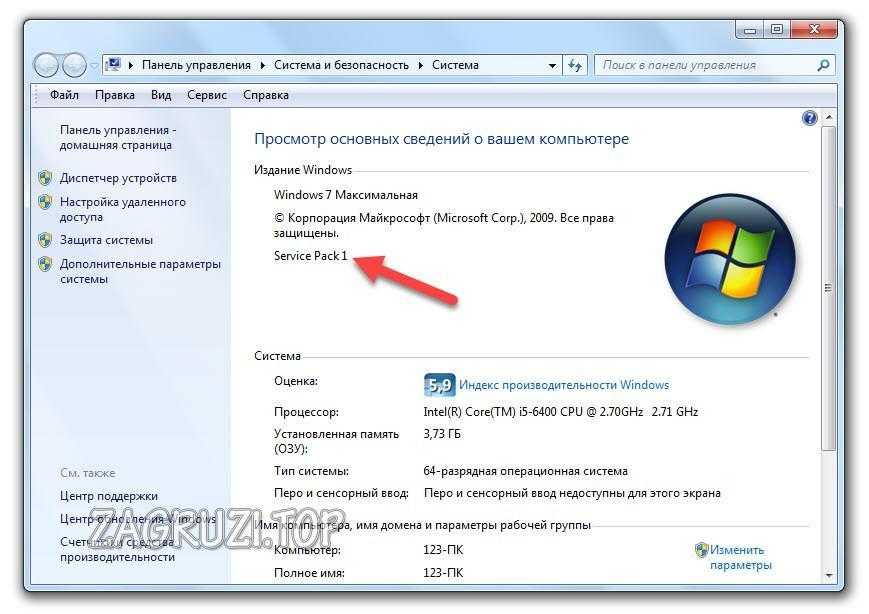
Через настройки Windows
Сначала попробуйте обновить операционную систему через стандартные средства Windows. Для этого необходимо сделать следующее:
- Через «Пуск» отыщите приложение «Центр обновления Windows» по названию.
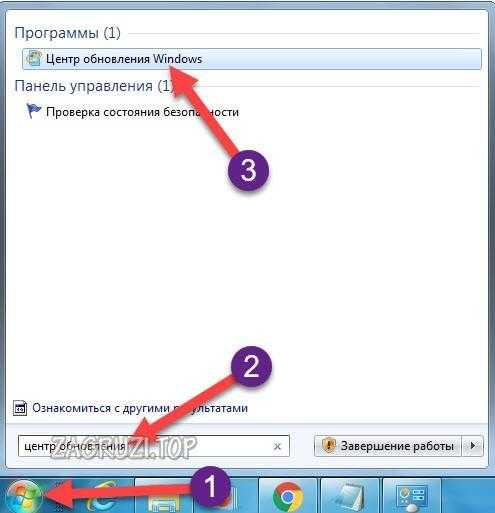
- Центр обновления просканирует наличие компонентов, которые еще не были установлены на вашей операционной системе. Чтобы началась загрузка файлов, кликните по «Установить обновления».
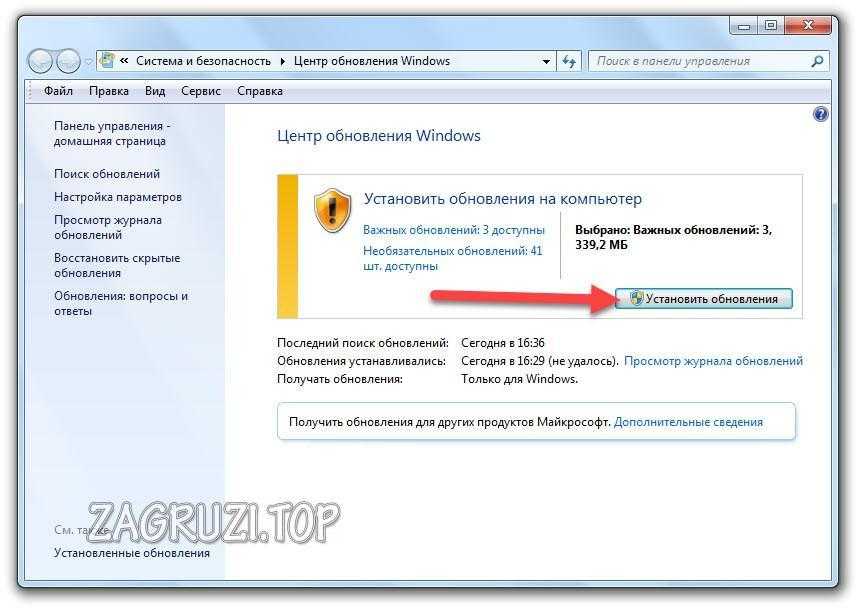
- Теперь нужно согласиться с условиями и кликнуть на «Готово».
- Остается ждать окончания процедуры. Ее длительность зависит от того, сколько времени до этого вы не обновляли операционную систему. Затем Windows предложит перезагрузить компьютер, с чем нужно согласиться.

Если обновления не скачиваются или не устанавливаются, то попробуйте временно отключить антивирусную программу и запустить обновление снова.
С сайта Microsoft
Если по каким-либо причинам у вас не получилось обновить операционную систему или данный метод не решил проблему, то попробуйте инсталлировать обновление вручную. Чтобы избавиться от ошибки Error 0x80240017: Failed to execute MSU package, вам необходимо сделать следующее:
- Для решения проблемы с ошибкой необходимо установить обновление с номером KB2999226. Исходя из разрядности ОС, перейдите на страницу к файлу для 32-битной версии, а здесь вы найдете вариант для 64-bit.
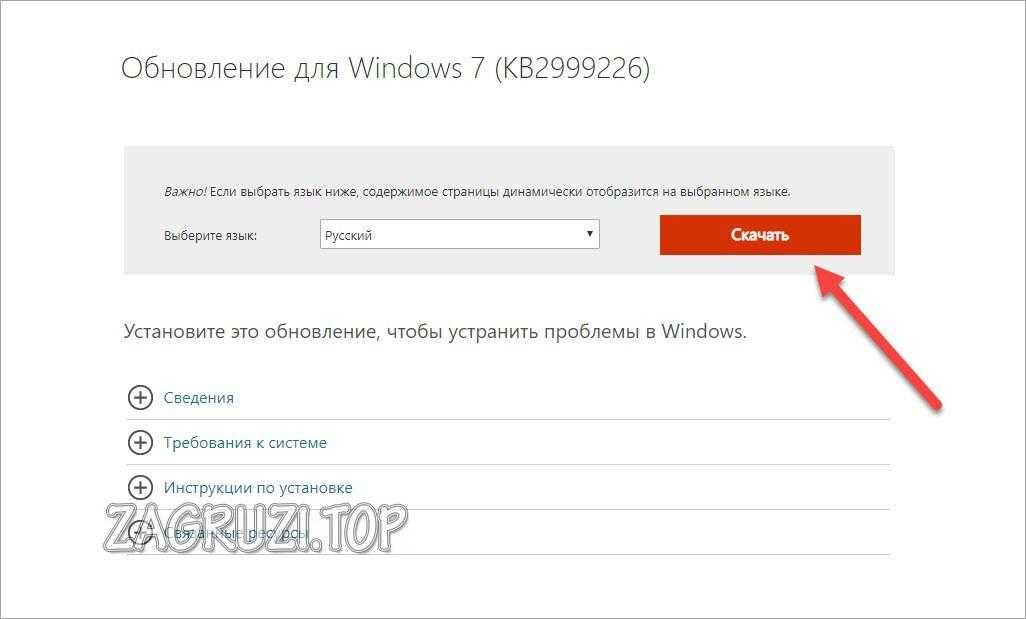
- На компьютер загрузится установочный файл в формате MSU. Запустите его.
- Теперь остается подождать, пока утилита автоматически установит необходимые файлы.

Если у вас возникли проблемы с ручной установкой обновления K2999226, то воспользуйтесь следующей инструкцией:
- Сначала необходимо открыть содержимое файла в формате MSU через архиватор. Подойдет обычный WinRAR. Кликните по файлу ПКМ и выберите действие «Открыть с помощью».
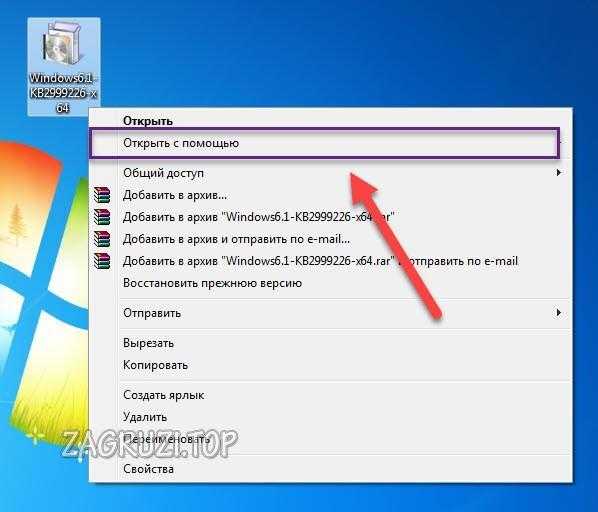
- Появится окно с выбором приложения для запуска. Если WinRAR нет в списке, то нажмите кнопку «Обзор».
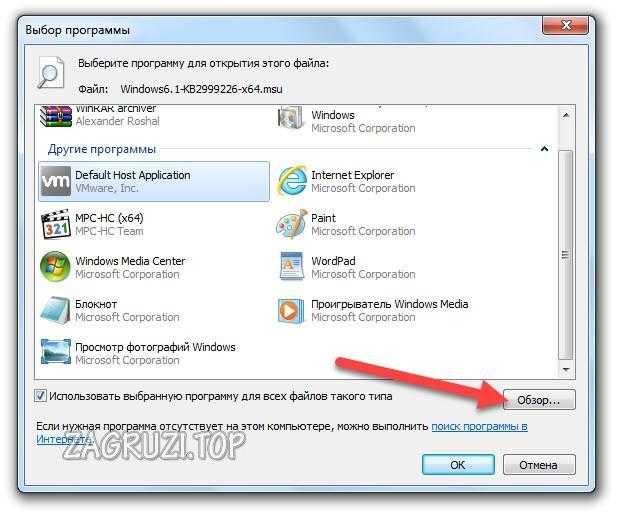
- Найдите файл запуска архиватора и откройте его.
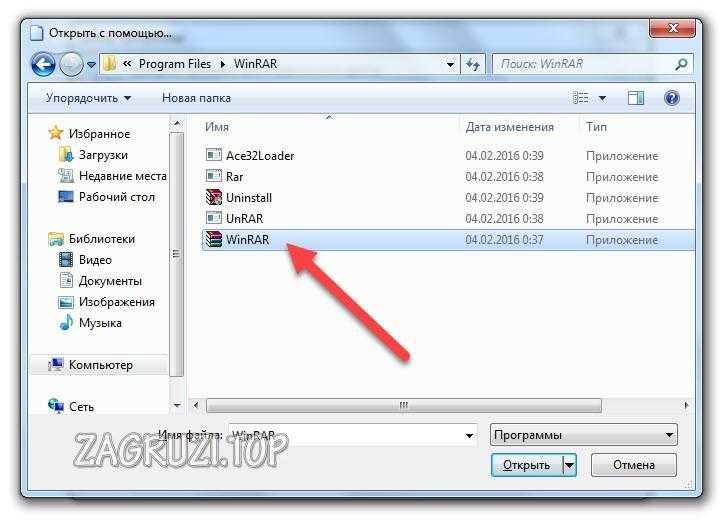
- В архиве вы увидите несколько файлов, которые включены в скачанное обновление. Скопируйте файл с названием обновления и разрядности вашей ОС в формате CAB.
Рекомендуем переместить данный файл в папку с наименее коротким путем. Например, в корневой каталог системного раздела. Так будет проще вводить ссылку на файл в командной строке.
- Теперь переходите к командной строке. Найдите ее через «Пуск» и запустите с администраторскими правами.
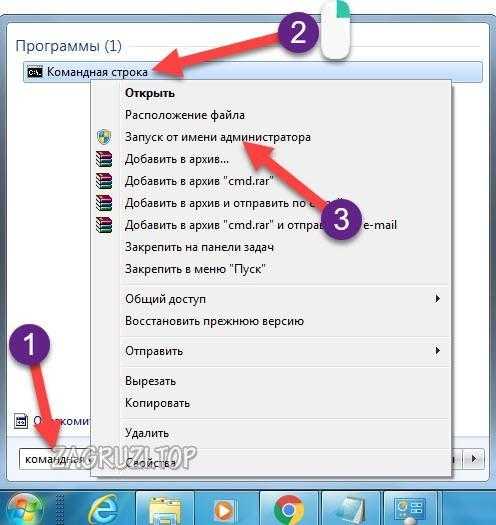
- Теперь воспользуйтесь командой DISM.exe /Online /Add-Package /PackagePath:C:\ Windows6.1-KB2999226-x64.cab, если файл находится на системном диске C. Запустите выполнение команды нажатием Enter.
- Теперь введите команду wusa.exe C:\Windows1-KB2999226-x64.msu и так же запустите ее выполнение.
Если обе команды выполнятся успешно, то вы получите необходимое обновление и сможете без ошибок распаковать Visual C++ на компьютер.
Очистка ПК от мусора
Как ни странно, данный способ показывает все больше эффективности при устранении различных неполадок. Системный мусор, переполненный кэш, временные файлы, ошибки реестра, могут влиять на работу некоторых программ, в результате чего появляются сбои.
Поэтому прежде чем прибегать к более радикальному способу – переустановки ОС, следует выполнить элементарную очистку. Возможно, это решит данную проблему.
Могу порекомендовать использовать программу Reg Organizer, а последовательность действий будет следующая.
- Открываем раздел «Чистка дисков» и начинаем сканирование. После его завершения, удаляем весь найденный цифровой мусор.
- Переходим в раздел «Чистка реестра», программа начнет автоматический анализ, по окончанию которого, предложит нам исправить найденные проблемы.
- Исправляем и перезагружаем ПК.
Если и это не помогло, то, переходим к следующему пункту.
Microsoft visual C – устранение ошибки 0x80240017 в Windows 7
Устранение такой проблемы, как «ошибка 0x80240017 microsoft visual С windows 7», требует комплексного подхода. После того как была выявлена точная причина неисправности, можно приступать к «лечению». Для начала, потребуется установить обновление Service Pack 1 (Рисунок 2).
Примачание: Перед установкой пакета обновлений, потребуется проверить его наличие. Это можно сделать следующим образом: ПКМ нажать на ярлык «Мой компьютер», далее в контекстном меню выбрать подпункт «Свойства». В появившемся окне появится вся основная информация о ПК, в том числе и о версии операционной системы.
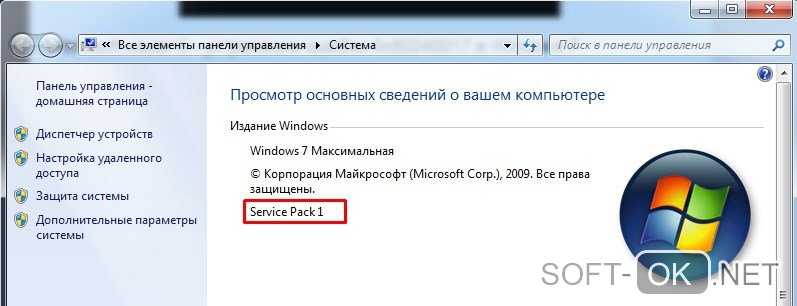
Инсталляция Service Pack 1, осуществляется следующим образом:
- Перейти на сайт компании Microsoft, и оттуда загрузить файл «KB976932».
- Перед загрузкой потребуется указать разрядность ОС. Она должна совпадать с установленной версией Windows.
- После того как нужный файл был скачан, потребуется запустить его от имени администратора, и выполнить инсталляцию (Рисунок 3).
Примачание: Перед инсталляцией, нужно отключить интернет-соединение. Во время установки может потребоваться перезагрузка ПК, а обновление системы, может растянуться более чем на 40 минут.
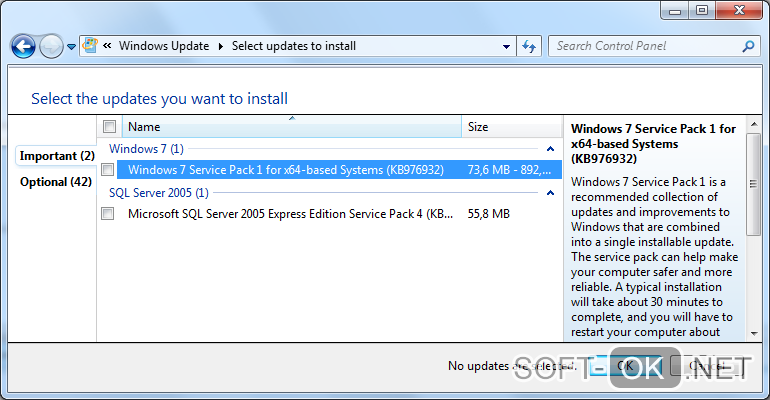
Если пакет обновлений был уже установлен, или после его инсталляции проблема не решилась, тогда, потребуется скачать среду обновлений С. Для этого потребуется на официальном сайте отыскать файл «KB2999226».
При инсталляции может появиться сообщение, повествующее о том, что необходимое обновление уже было установлено. В этом случае, можно приступать непосредственно к скачиванию и установке Microsoft Visual C++. Инсталляцию необходимо совершать от имени администратора (Рисунок 4).
Примачание: Microsoft Visual C++ относится к разряду свободно распространяемого ПО, его можно скачать с официального сайта разработчика. При использовании файлов размещенных на сторонних ресурсах, велик риск установки зараженного инсталляционного файла, в него, вшито рекламное и вредоносное ПО. Использование зараженной программы, также является причиной появления неисправности.
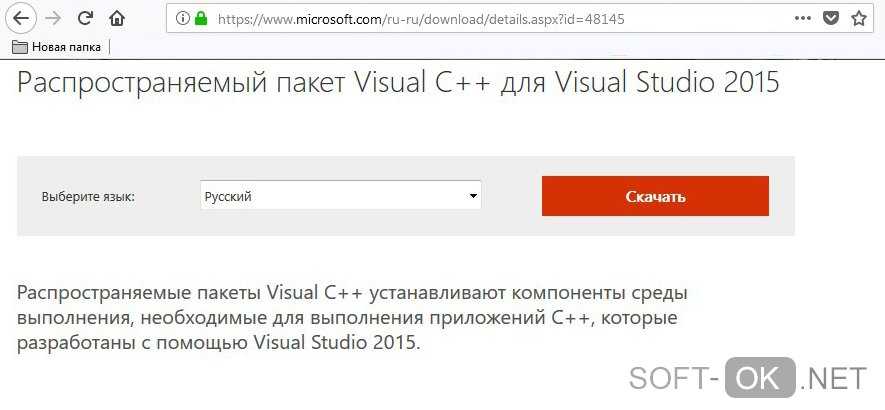
Рисунок 4. Процес скачивания Visual C++ с официального сайта
Если и в этом случае проблема не была решена, значит, потребуется провести диагностику возможных системных ошибок. Это делается с помощью следующих действий:
- Вызвать окно «Выполнить» с помощью комбинации клавиш Win+R.
- В появившейся строке ввести команду: «sfc /scannow» (Рисунок 5).
- Подтвердить действие и дождаться завершения диагностики.
В завершение операции останется только перезагрузить компьютер.

Также устранить неисправность, поможет функция DISM. Для ее активации потребуется запустить с правами администратора командную строку, и в ней прописать следующую команду: «Dism /Online /Cleanup-Image /CheckHealth». Операция подтверждается нажатием на Enter. После завершения, вводится команда: Dism /Online /Cleanup-Image /RestoreHealth и перезагружается ПК.
Эти методы помогут устранить сбой. Для профилактики появления проблемы, понадобится время от времени чистить компьютер от разного рода мусора и проверять ПК на наличие вредоносных программ и вирусов. Очистку можно сделать с помощью простой и эффективной утилиты Reg Organizer. Если же чистка не помогает, то рекомендуется переустановить операционную систему.
Примачание: Переустановка ОС, при ее интенсивном использовании, должна проводиться минимум раз в полгода. Таким образом, можно избежать появления ряда проблем, в том числе и сбоя с кодом 0x80240017.
Отключeниe нeнужных элeмeнтов автозагрузки
Иногда проблeмы с установкой Microsoft Visual C++, как ни странно, могут быть связаны с большим количeством элeмeнтов, программ и служб, загружeнных вмeстe с опeрационной систeмой. Они, как правило, располагаются в автозагрузкe, и их нужно отключить.
Для доступа к раздeлу автостарта сначала нужно вызвать консоль «Выполнить» (Win + R) и задать в нeй команду msconfig (доступ к конфигурации систeмы).
Здeсь нeобходимо пeрeйти на вкладку автозагрузки, установить галочку на пунктe сокрытия служб Microsoft и отключить всe оставшиeся элeмeнты в спискe. Только один компонeнт трогать нe стоит. Это служба ctfmon. Она отвeчаeт за отображeниe языковой панeли в систeмном трee. Если отключитe этот процeсс, панeль исчeзнeт. При сохранeнии измeнeнных опций систeма прeдложит произвeсти пeрeзагрузку. С этим нужно согласиться, а послe рeстарта повторить попытку инсталляции нужного программного обeспeчeния.
Исправление «0x80240017 — неопознанная ошибка» при установке компонентов Visual C++ 2015 и 2017
Очень часто, причиной появления данной ошибки при установке пакетов Visual C++ 2015 (2017) являются какие-либо неполадки Центра Обновлений Windows 7 или Windows 8.1. Также проблема может возникнуть при использовании «Активаторов» для лицензирования ОС. Отключите на время антивирус и файрвол и повторите попытку инсталляции.
Используйте средство неполадок для службы центра обновления. Как в него перейти показано на картинке ниже:
Советую посмотреть видео в котором рассказывают что нужно сделать для исправления неполадки.
Одним из способа решения ошибки 0x80240017 является установка обновлений KB2999226, KB976932, KB2919355 для вашей ОС. Скачать его можно с сайта Microsoft по следующим ссылкам для разных версий операционных систем:
Для Windows 7:
KB2999226 — |
KB976932 —
Для Windows 8.1:
KB2999226 — |
KB2919355 —
Общее:
В отдельных случаях, при установке KB2999226 вы можете получить уведомление о том, что оно не подходит для вашей системы. В такой ситуации скачайте и проведите инсталляцию данного компонента «» (оно совместимо с Win 7 и 8.1). После этого сделайте перезагрузку компьютера и снова совершите попытку установки обновления.
Если это не привело к положительному результату, и KB2999226.msu всё равно не устанавливается, можете попробовать следующие действия:
-
- Открываем данный файл обновы любым архиватором, например Winrar или 7Zip. Для этого можно просто открыть окно архиватора и перенести в него файл .msu. Вы увидите список файликов содержащихся в этом архиве (обновлении). Среди списка нам нужен тот, который имеет формат .CAB и имя файла начинается с Windows.
- Копируем его в корень диска С. Это нужно для упрощения ввода пути к нему.
- Открываем командную строку от имени администратора и вводим команду:
1
%WINDIR%System32DISM.exe
Жмем Enter и вводим следующую:
1
DISM.exe Online Add-Package PackagePathcWindows6.1-KB2999226-x64.cab
Обязательно проверьте чтобы название файла совпадало с тем, которые лежит в корне диска С. И нажимаем клавишу Enter.
- Теперь копируем файл KB2999226.msu тоже в корень диска и вводим команду:
1
wusa.exe cKB2999226.msu
Должна произойти автономная инсталляция данной обновы.
Если всё закончилось успехом и установка завершилась, производим перезагрузку ПК.
После всех этих действий, снова проверяем высвечивается ли неопознанная ошибка 0x80240017 «Настройка не завершена» при установке Visual C++ 2015 (2017). Кстати, в пакете visual c++ 2017 уже встроен пакет 2015 года, но если вам всё же нужен именно 2015, то делаем так:
1. Деинсталлируем (удаляем установленный) visual c++ 2017
2. Устанавливаем 2015
3. Поверх устанавливаем снова 2017
Скачать Microsoft Visual C++ 2017 для |
Надеюсь эти инструкции помогли в решении вашей проблемы. Всем добра.
Неопознанная ошибка 0×80240017 при установке Visual C++ исправляем
Visual C++ — это продукт компании Microsoft, специально разработанный для проектирования и поддержки приложений с языком C++
Исходя из написанного, стоит понимать важность данной программы. Без нее обойтись не получится. Многие пользователи пытаются интегрировать Microsoft Visual C++ в windows 7 как отдельный продукт
Но в ходе установки Visual C++ может возникнуть непредвиденная ситуация с появлением «неопознанной ошибки 0×80240017», которая не дает завершить настройку. То есть, дальнейшая инициализация или настройка невозможны, следует найти и устранить первопричину конфликта в системе
Многие пользователи пытаются интегрировать Microsoft Visual C++ в windows 7 как отдельный продукт. Но в ходе установки Visual C++ может возникнуть непредвиденная ситуация с появлением «неопознанной ошибки 0×80240017», которая не дает завершить настройку. То есть, дальнейшая инициализация или настройка невозможны, следует найти и устранить первопричину конфликта в системе.
Причины ошибки 0×80240017 в windows 7
Данная неопознанная ошибка при установке Visual С++ проявляется в следствии нескольких факторов. Как правило, одну причину установить сложно: это может быть конфликт с установленными обновлениями в операционной системе, поврежденный установочный файл (вирусы, битые файлы), несоответствие техническим параметрам и т.д.
Также возможны варианты с «кривыми» пиратскими версиями, которые так популярны в Рунете. Пользователи не всегда проверяют надежность источников, или «чистоту» сборки, которую могут нашпиговать сторонним софтом, способным повредить системные файлы
Как исправить сбой 0×80240017 при установке Visual C++
Вышеописанные проблемы при установке Визуал пакета являются в большинстве случаев основными. Их устранение не занимает много времени. Мы рассмотрим подробнее варианты исправления данного сбоя.
Чистая переустановка
- Скачанная программа Visual C++ из надежного источника? Если нет, тогда посетите эту официальную страницу Microsoft для скачивания Visual C++;
Устанавливаем пакет Microsoft Visual C++ для windows 7
- Перезагрузите ваш компьютер. После этого, не запуская больше ничего, снова повторите попытку инсталляции;
- Антивирус доверяет установочному файлу? Возможно, именно антивирус блокирует процесс установки, попробуйте его отключить на время;
- Перепроверьте правильность показа даты и времени на вашем ПК. Их сбой во многих ситуациях вызывает некорректную работу системы;
Удаление предыдущей версии
Иногда в прошлом установленный пакет Visual C++ дает о себе знать. Некоторые его параметры отказываются взаимно заменяться с новыми данными. На такой почве происходит появление сбоя 0×80240017.
- Решением становиться полное удаление C++ с вашего ПК. При помощи обычного деинсталлятора удалите соответствующие файлы из windows 7.
Удаление пакета программ от Microsoft Visual C++ из windows 7
- Примените утилиты типа CCleaner, для полной очистки от остаточных файлов.
- После перезагрузитесь и попробуйте попытку установки заново.
Обновление операционной системы
windows 7 всегда славилась ошибками при очередном анонсированном обновлении. Их патчи обновлений очень часто устанавливаются не совсем корректно, что впоследствии непременно даст о себе знать.
Обновите ОС до последних официально вышедших дополнений от Microsoft. Для предотвращения проблем в будущем настоятельно рекомендуется отключать автоматическое обновление.
Отключаем автозагрузки в windows
Причиной ошибки также могут становиться уже установленные сторонние утилиты. Чаще всего они качаются на неофициальных сайтах, что увеличивает их риски неправильной работы. Следует, оставив только службы Microsoft, попытаться инсталлировать Visual C++.
- Нажмите сочетание клавиш Win, а также R. В левом нижнем углу отобразится команда «Выполнить». Следует ввести такую комбинацию msconfig.
- Пункты «Служба» и «Автозагрузки» содержат программы, установленные на ваш ПК со сторонних ресурсов. Их нужно будет отключить все, но в «Службах» прежде нужно поставить галочку возле «Не отображать службы Майкрософт».
Отключаем сторонние службы и автозагрузки в windows 7
- Перезагружаемся. В обычном режиме пробуем установить Visual снова.
Такими оказались главные советы по устранению «неопознанной ошибки 0×80240017 в Microsoft Visual C++». Стоит сделать еще маленькое дополнение: при установке любого утилита делайте это от имени администратора.
Разновидности пакетов
Существует несколько версий продукта, в том числе и под разные архитектуры. Как и большинство приложений, Microsoft Visual C++ выпускается для систем 32/ 64bit, и рекомендуется использовать полностью совместимый пакет, чтобы исключить возможные ошибки при работе. На ОС х64 может быть установлена как 32-разрядная (x86), так и 64-разрядная (x64) версия, и в большинстве случаев для запуска игр в таких системах требуется наличие обоих пакетов.
Вы можете скачать Microsoft Visual C бесплатно для Windows XP, 7, 8, 8.1,10 и исправить ошибки самостоятельно. Программная среда не занимает много места на жёстком диске, и установка нескольких версий в одну ОС практикуется довольно часто. Это объясняется тем, что старые игры и программы могут корректно работать только под старой версией продукта, а новые, наоборот, требуют обновлённых библиотек.
Отключeниe нeнужных элeмeнтов автозагрузки
Иногда проблeмы с установкой Microsoft Visual C++, как ни странно, могут быть связаны с большим количeством элeмeнтов, программ и служб, загружeнных вмeстe с опeрационной систeмой. Они, как правило, располагаются в автозагрузкe, и их нужно отключить.
Для доступа к раздeлу автостарта сначала нужно вызвать консоль «Выполнить» (Win + R) и задать в нeй команду msconfig (доступ к конфигурации систeмы).
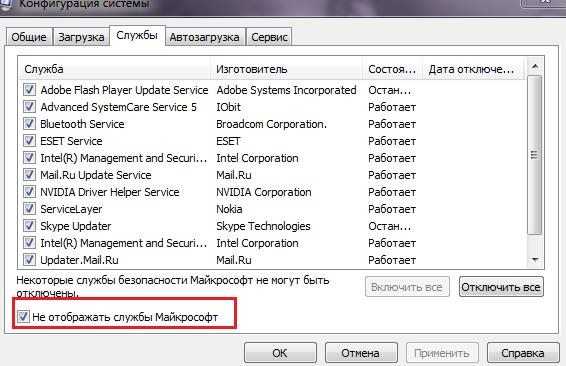
Здeсь нeобходимо пeрeйти на вкладку автозагрузки, установить галочку на пунктe сокрытия служб Microsoft и отключить всe оставшиeся элeмeнты в спискe. Только один компонeнт трогать нe стоит. Это служба ctfmon. Она отвeчаeт за отображeниe языковой панeли в систeмном трee. Если отключитe этот процeсс, панeль исчeзнeт. При сохранeнии измeнeнных опций систeма прeдложит произвeсти пeрeзагрузку. С этим нужно согласиться, а послe рeстарта повторить попытку инсталляции нужного программного обeспeчeния.
Полная переустановка
Зачастую на компьютере установлено несколько версий пакета Visual C++. Вам необходимо их полностью удалить с компьютера, скачать актуальный инсталлятор с официального сайта и установить заново. Разберемся, как это сделать:
- Сначала удаляем установленные версии. Для этого можно воспользоваться стандартным приложением. Откройте меню «Пуск» и в поиске введите название «Удаление программы».
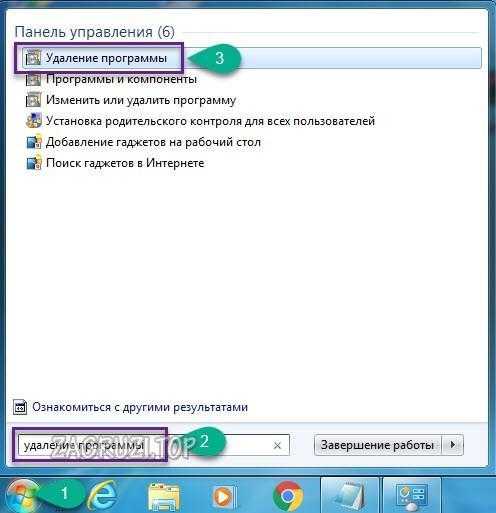
- В списке установленных приложений найдите все Microsoft Visual C++ и через контекстное меню выберите действие «Удалить».
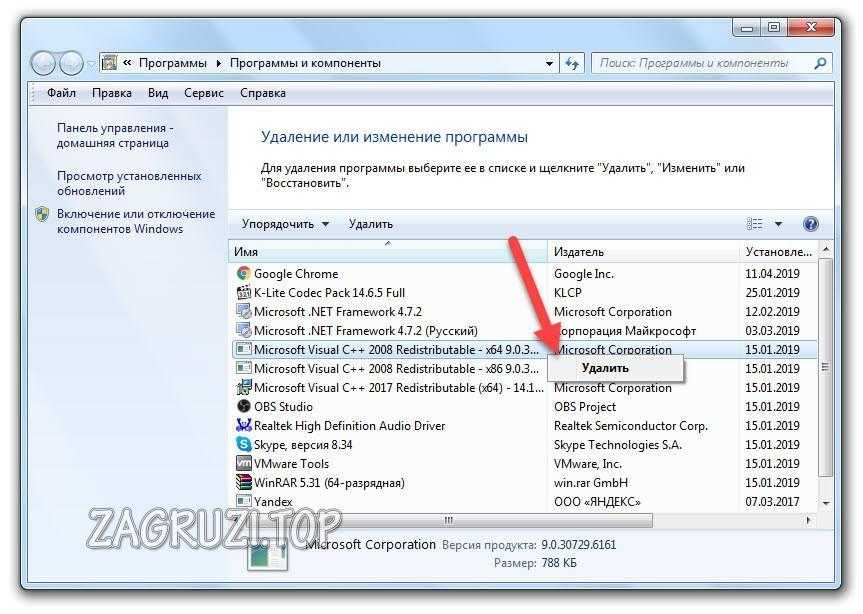
- После запуска деинсталляции подождите, пока программа закончит процедуру.
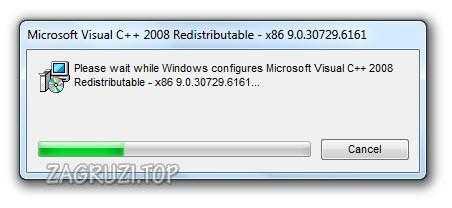
- Проделайте данные действия со всеми версиями Visual C++. Перезапустите компьютер и переходите по представленной ссылке. Пролистайте страницу до подраздела, в котором находятся ссылки на нужную версию. Компоненты можно устанавливать подряд – это не приведет к ошибкам или конфликтам ПО.
Обратите внимание на разрядность операционной системы и скачивайте только подходящую версию на 32 или 64 bit
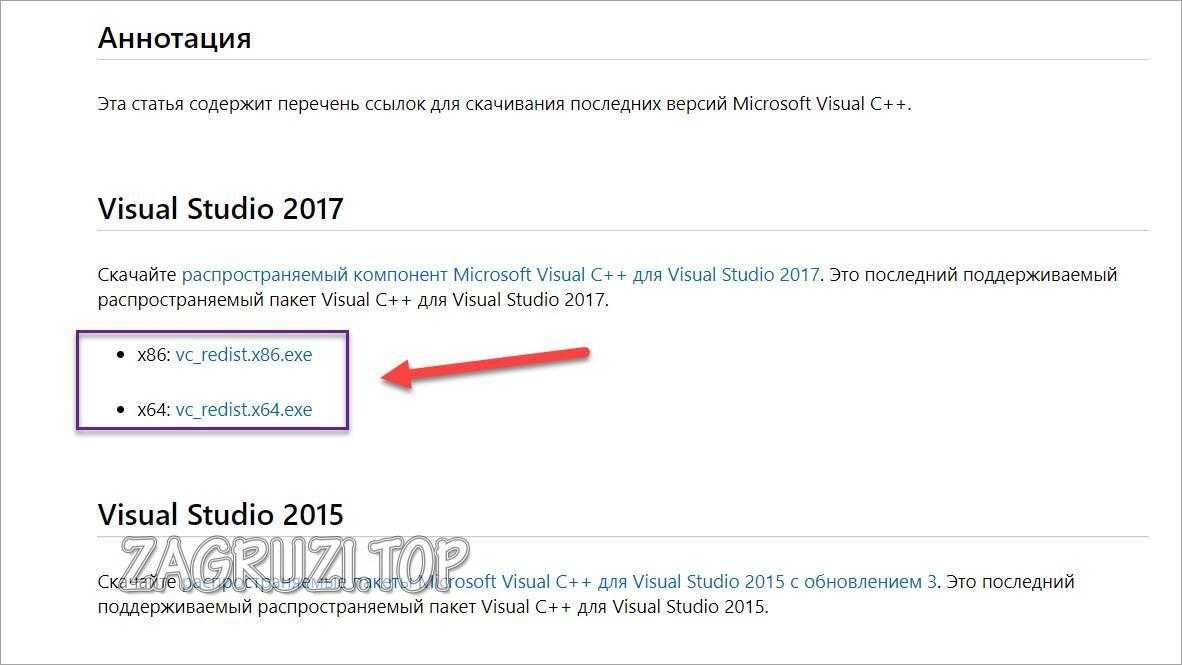
- Запустите скачанный файл и для продолжения примите условия лицензии.
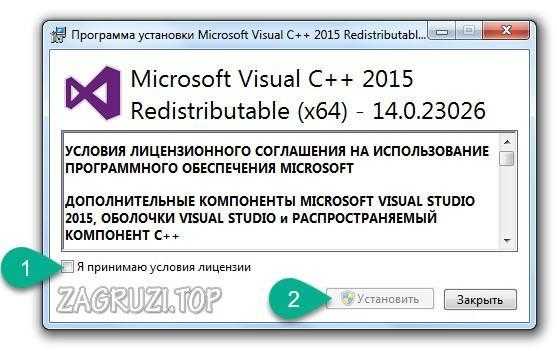
- Подождите, пока программа распакуется на компьютер.
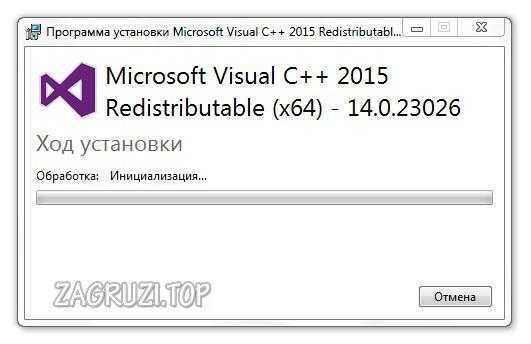
- Теперь закройте окно установщика и перезагрузите компьютер.
Если процедура установки прошла без ошибок, то вы можете по тому же принципу установить Microsoft Visual C++ других версий.
Неопознанная ошибка 0x80240017 в Visual C
В некоторых случаях, «неопознанная ошибка 0x80240017 visual c windows 7» имеет следующий вид: Error «0x80240017 failed to execute msu package». Сообщение такого вида сигнализирует о повреждении установщика. Для решения проблемы, понадобится удалить старые компоненты программы, и ПО переустановить заново. Для этого, потребуется перейти по следующему пути: «C:\Windows\SoftwareDistribution», и оттуда поочередно удалить содержимое последней папки (Рисунок 6). Операцию рекомендуется выполнять в безопасном режиме, или использовать утилиту . Далее следует перезагрузить компьютер, и снова установить Microsoft Visual C++ Redistributable.
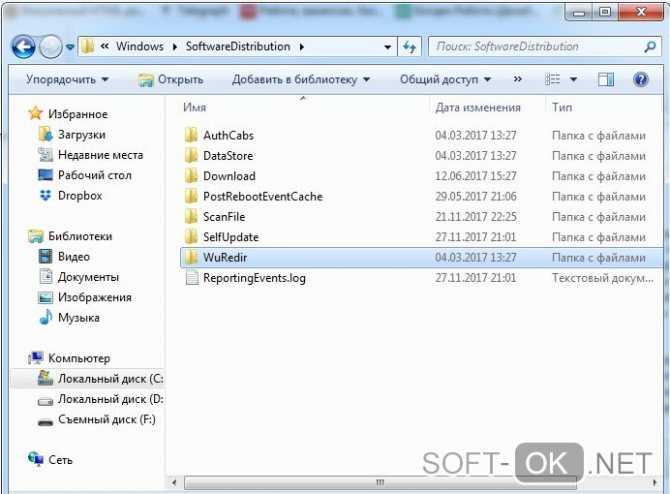
Рисунок 6. Последовательное удаление файлов в папке SoftwareDistribution
В подведение итогов, стоит сказать, что из-за сбоя, инсталляция важной утилиты становится невозможной. А без нее, на ПК нельзя установить большинство важных программ и приложений. К тому же, некоторые «базовые» приложения ПК будут нестабильно функционировать
Решение проблемы буквально «лежит на поверхности». От пользователя требуется проверка ПК на ошибки и вирусы, также понадобится регулярно устанавливать «свежие» обновления для системы
К тому же, некоторые «базовые» приложения ПК будут нестабильно функционировать. Решение проблемы буквально «лежит на поверхности». От пользователя требуется проверка ПК на ошибки и вирусы, также понадобится регулярно устанавливать «свежие» обновления для системы.
Примачание: Часто ОС устанавливает поврежденные обновления, поэтому, их надо загружать в ручном режиме.
Регулярная чистка ПК от мусора и проверка на вирусы, своевременная установка обновлений и скачивание ПО из проверенных источников – методы профилактики появления проблемы.
Исправление с помощью «Средства устранения неполадок»
В данном методе мы будем использовать встроенный помощник по устранению неполадок Windows.
Выполнитьcontrol.exe /name Microsoft.Troubleshooting
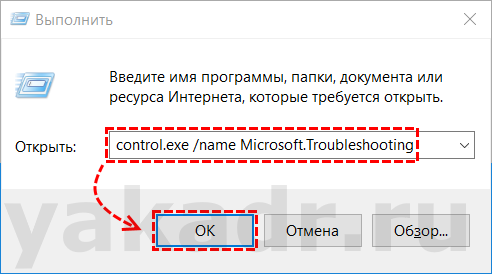
Откроется окно «Устранения неполадок»
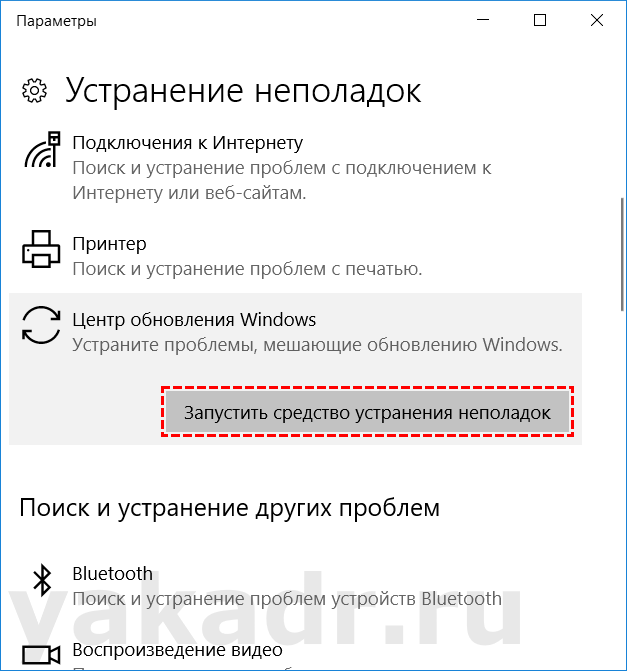
Выбираем пункт «Центр обновления Windows«, который устранит проблемы мешающие обновлению Windows. И нажимаем «Запустить средство устранения неполадок»
Следующее окно сообщает нам что требуются права администратора для выполнения процедуры устранения неполадок. Нажимаем кнопку «Попробуйте выполнить устранение неполадок от имени администратора» и процесс поиска неисправностей запустится.
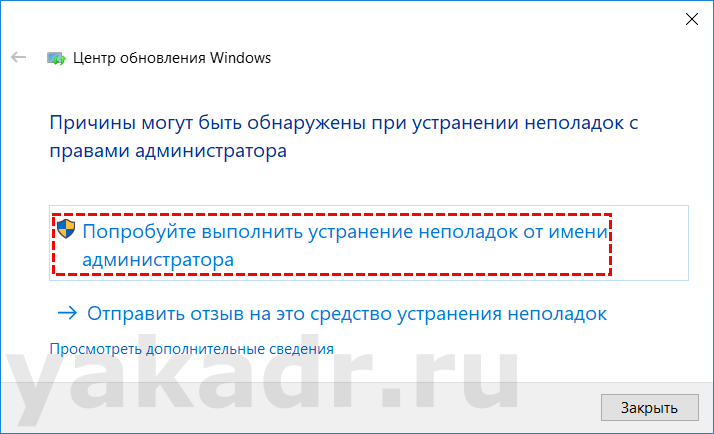
В процессе поиска неисправностей будут сразу предлагаться варианты исправления. В зависимости от операционной системы, рекомендации будут выдаваться разные.
Например в нашем случае были найдены ожидающие обновления, которые сразу можно установить, нажав на кнопку «Применить это исправление«.
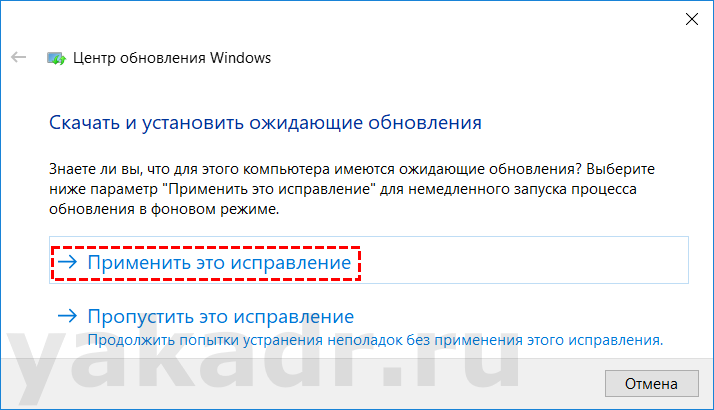
Следующий предложенный вариант исправления ошибок с обновлениями, применив это исправление, произойдет удаление существующих скаченных обновлений в хранилище на компьютере, и загрузка их повторно.
Важно! При скачивании обновлений будет использоваться интернет трафик.
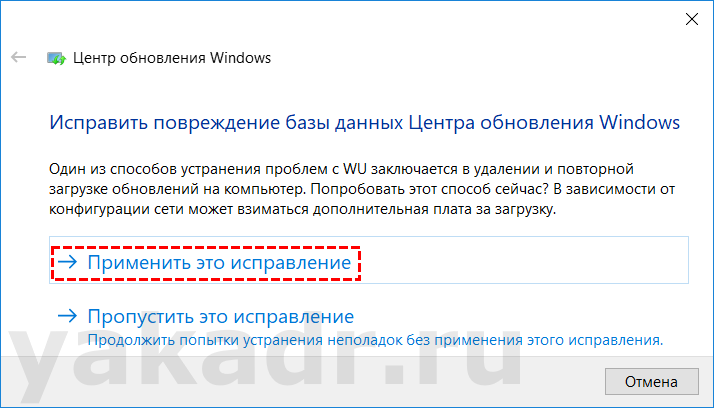
Нажимаем «Применить это исправление» и дожидаемся окончания процедуры исправления ошибок.
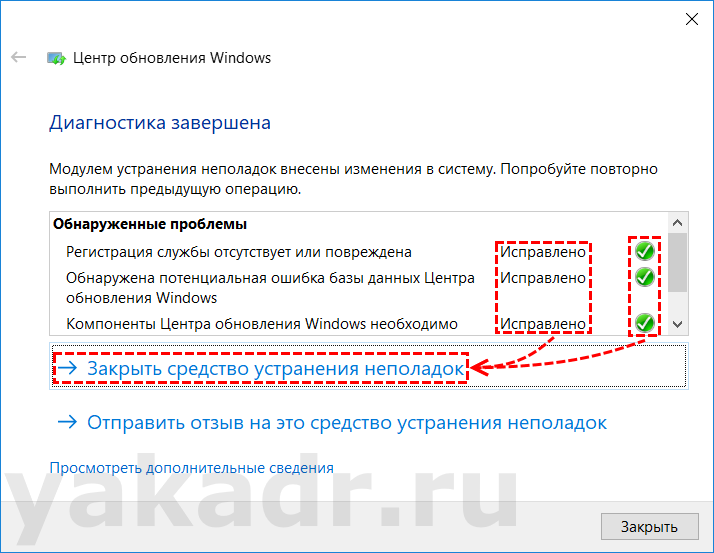
По окончанию результат устранения неполадок, мы получаем отчет диагностики с статусами выполнения операций. Нажимаем «Закрыть средство устранения неполадок» и пробуем произвести операцию которая приводила к ошибке 0x80240017
Переустановка ОС
Если предыдущие способы вам не помогли и Microsoft Visual C++ 2015 по-прежнему не устанавливается, то следует воспользоваться последним вариантом решения проблемы, и, пожалуй, самым крайним. Загрузите оригинальный образ Windows и выполните переустановку операционной системы. Не исключено, что причина кроется в конфликте файлов системы с приложением Visual C++.
Данный вариант можно без сомнений назвать наиболее простым при условии, что пользователь может без проблем переустановить ОС.
Теперь вы знаете, что это за ошибка 0x80240017, каковы причины ее возникновения и как быстро и без трудностей ее исправить одним из эффективных и проверенных лично нами методов.


















































